-
Mona
Mona

Vous trouverez l'original en dessous
******
Ce tutoriel a été réalisé avec Psp X9
Mais peut être fait avec d’autres versions
******
Pour proposer mes tutoriels sur votre forum ou groupe
Merci de m’en faire la demande
******
Si vous publiez votre création sur un site ou blog
Merci de mettre un lien vers le tutoriel
Merci de votre compréhension
******
Les tubes que j'utilise pour mes tutoriels
Ont été reçus sur des groupes des auteurs des tubes
Dont j’ ai l’autorisation pour les employer
Ou
Ont été trouvés sur le net, par mes nombreuses recherches
Si un de ces tubes vous appartient, merci de me contacter
Pour que je puisse ajouter le lien vers votre site
******
Filtres utilisés

******
Matériels utilisés
1 personnage de Jolcsi
1 image - 1 texte
3 masques (Jolcsi - Monaiekje - Narah)
3 sélection à mettre dans le dossier Sélections de votre PSP
1 palette des couleurs
******
Choisir 2 couleurs de votre tube
Exemple
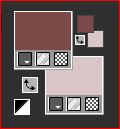
Etape 1
Fichier - Nouveau - Nouvelle image de 900 x 600 pixels transparente
Verser avec le pot de peinture la couleur

Effets - Effet de textures - Textile
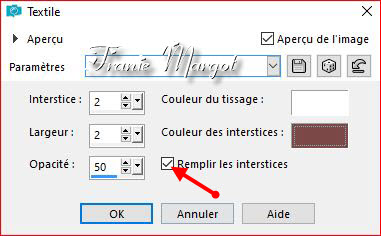
Calques - Nouveau calque raster
Sélections- Sélectionner tout
Ouvrir le tube "Jolcsi471"
Copier - Coller dans la sélection
Sélections - Désélectionner
Etape 2
Effets - Effets de l'image - Mosaïque sans jointures (par défaut)
Réglage - Flou - Flou Radial

Propriétés du calque - Lumière douce
Opacité: 60%
Etape 3
Sélections - Charger à partir du disque la sélection "2247"

Calques - Nouveau calque raster
Sélections -Modifier - Sélectionner les bordures de la sélection

Remplir la sélection avec la couleur

Sélections - Désélectionner
Calques - Dupliquer
Image - Rotation libre

Prendre l'outil Sélectionner
Placer avec les paramètres comme en dessous

Cliquer sur la lettre M pour désélectionner
Fusionner avec le calque du dessous
Etape 4
Effets - Effets 3D - Ombre portée
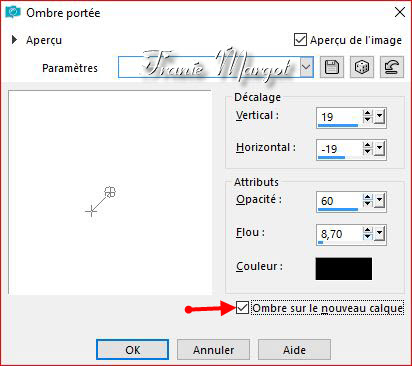
Effets - Effets de textures - Textile
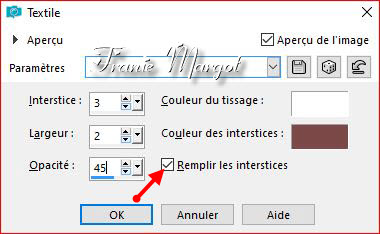
Réglage - Netteté - Netteté
Vous placez sur le Raster 3
Fusionner avec le calque du dessous
Calques - Dupliquer
Etape 5
Effets - Effets d'image - Mosaïque sans jointures

Prendre l'outil Sélectionner
Placer avec les paramètres comme en dessous

Cliquer sur la lettre M pour désélectionner
Propriétés du calque - Multiplier
Etape 6
Sélections - Charger à partir du disque la sélection "2247b"
Ouvrir l'image "paysage" en jpg
Copier - Coller comme nouveau calque
Placer comme le modèle
Sélections - Inverser
SUPPRIMER

Sélections - Désélectionner
Etape 7
Vous placez sur le calque Raster2
Calques - Nouveau calque raster
Prendre l'outil Pot de peinture et mettre à 50%

Etape 8
Ouvrir le masque "Monaiekje" - Minimiser
Calques - Nouveau calque de masque à partir d'image

Fusionner le groupe
Propriétés du calque - Opacité : 40%
Effets - Effets de bords - Accentuer
Etape 9
Calques - Nouveau calque raster
Remettre le pot peinture à 100%
Ouvrir le masque "Narah1380" - Minimiser
Calques - Nouveau calque de masque à partir d'image

Effets - Effets de bords - Accentuer
Fusionner le groupe
Propriétés du calque - Opacité 50%Etape 10
Calques - Nouveau calque raster
Ouvrir le masque "Jolcsi12" - Minimiser
Calques - Nouveau calque de masque à partir d'image

Fusionner le groupe
Effets - Effets 3D - Ombre portée (Ombre décochée)

Etape 11
Calques - Nouveau calque raster
Sélections - Charger à partir du disque "2247a"

Verser dans la sélection la couleur

Sélections - Modifier - Contracter de 2 pixels
SUPPRIMER
Sélections - Désélectionner
Effets - Effets 3D - Ombre portée
2 / 2 / 51 / 3,00 / #000000
Etape 12
Ouvrir le "texte". image png
Copier - Coller comme sur le modèle
Etape 13
Image - Ajouter des bordures symétriques de 2 pixels - couleur

Image - Ajouter des bordures symétriques de 3 pixels - couleur

Sélections - Sélectionner tout
Image - Ajouter des bordures symétriques de 45 pixels - couleur

Sélections - Inverser
Effets - Effets 3D - Découpe

Sélections - Désélectionner
Etape 14
Ouvrir le tube "Jolcsi471"
Image - Redimensionner à 85% tous les calques décochés
Placer et faire une ombre à votre convenance
Image - Ajouter des bordures symétriques de 1 pixel - couleur

Signer votre travail
Fusionner les calques visibles
Image - Redimensionner à 950 pixels
Enregistrer en JPG
******
Vous pouvez m'envoyer vos versions
Je me ferais un plaisir de les mettre sur la page * Vos Versions *
mon adresse : franiemargot@sfr.fr
******
Autre version
le tube est détouré par mes soins
******
Vos versions voir ici
-
Commentaires
Aucun commentaire pour le moment Suivre le flux RSS des commentaires
Suivre le flux RSS des commentaires
Vous devez être connecté pour commenter




















